- Autora Jason Gerald [email protected].
- Public 2024-01-15 08:11.
- Última modificació 2025-01-23 12:10.
Aquest wikiHow us ensenya a afegir segments de "cama" a la part inferior d'un full de càlcul per imprimir a Microsoft Excel. Aquest segment pot incloure informació variada, inclosa la data, el número de pàgina, el nom del fitxer i fins i tot una imatge en miniatura.
Pas
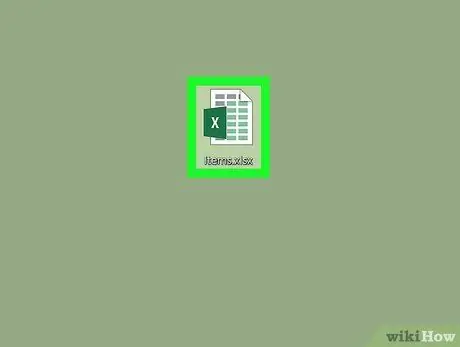
Pas 1. Obriu el full de càlcul a Excel
Podeu fer doble clic al nom del fitxer a l'ordinador per obrir-lo.
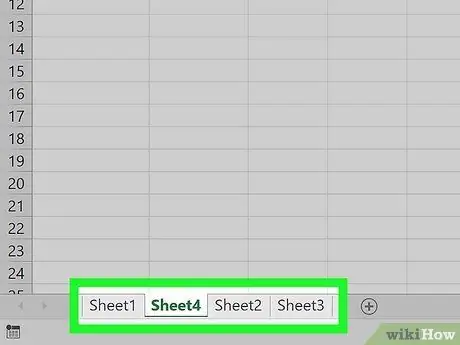
Pas 2. Feu clic al full de treball al qual vulgueu afegir un segment de cama
Podeu veure el full de treball fent clic a la pestanya del full que hi ha a la part inferior de la finestra d'Excel.
- Si voleu afegir un segment de peu a tots els fulls d’un llibre, feu clic amb el botó dret a qualsevol pestanya del full de treball i seleccioneu “ Seleccioneu Tots els fulls de càlcul ”Del menú.
- Per seleccionar més d'un full de càlcul (però no tots), manteniu premudes les tecles Ctrl (PC) o Ordre (Mac) mentre feu clic a cada pestanya de full que vulgueu.
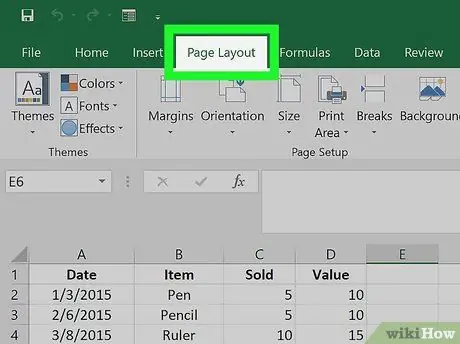
Pas 3. Feu clic a la pestanya Disseny de pàgina
Aquesta pestanya es troba a la part superior de la finestra d'Excel, a l'esquerra.
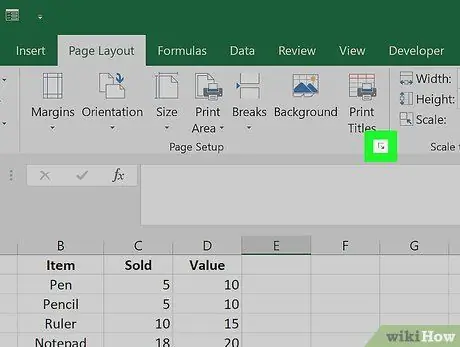
Pas 4. Obriu el quadre de diàleg Configuració de la pàgina
Si utilitzeu un ordinador Mac, feu clic a la icona amb l'etiqueta " Configuració de pàgina ”A la barra d’icones de la part superior de la pantalla. Si feu servir un ordinador Windows, feu clic al quadrat petit amb la fletxa a la part inferior del tauler "Configuració de pàgina".
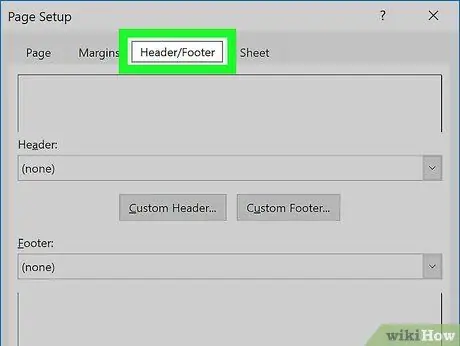
Pas 5. Feu clic a la pestanya Capçalera / peu de pàgina
És una pestanya a la part superior de la finestra.
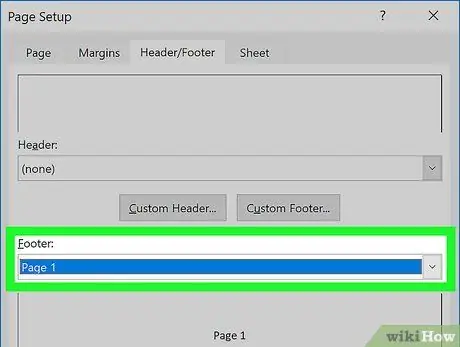
Pas 6. Seleccioneu el disseny del segment de peu al menú "Peu de pàgina"
Les opcions d’aquest menú són opcions predeterminades que solen satisfer les necessitats de la majoria d’usuaris. Si les opcions disponibles no coincideixen amb les vostres necessitats (o voleu afegir informació personalitzada), passeu al pas següent.
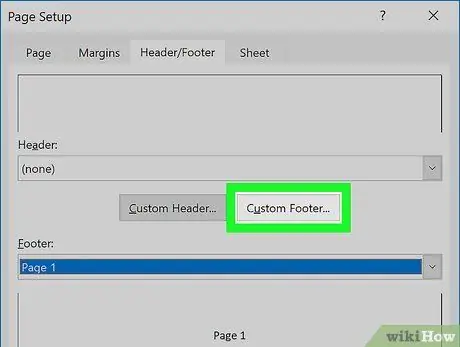
Pas 7. Feu clic a Peu de pàgina personalitzat per crear el vostre propi segment de peu
Si heu escollit un disseny entre les opcions integrades d'Excel, podeu ometre aquest pas. Aquesta opció mostra tres caselles buides (esquerra, centre, part inferior) que fan referència a l'àrea a la part inferior de cada pàgina. Seguiu aquests passos per afegir la informació que necessiteu:
- Escriviu el text que vulgueu que aparegui a qualsevol quadre (o a tots els quadres). Podeu fer clic al botó " A ”Per ajustar la mida, l’aspecte i l’estil de la lletra.
- Per afegir números de pàgina, feu clic al quadre desitjat i feu clic al segon botó (un full de paper amb " #"). Per mostrar el nombre total de pàgines, feu clic al tercer botó (diversos fulls durs amb" #").
- Per afegir una data i / o hora, feu clic a l'àrea desitjada i, a continuació, feu clic a les icones del calendari (per a la data) i / o del rellotge (per a l'hora).
- Per afegir un nom de fitxer, feu clic al botó de la carpeta groga (adreça completa del fitxer), al botó del full de càlcul amb una "X" de color verd i blanc (només nom del fitxer) o al botó del full de càlcul amb dues pestanyes a sota (només el nom del full).
- Per afegir una imatge, feu clic al botó imatge (segon botó des del final) i seguiu les instruccions que apareixen a la pantalla per trobar i seleccionar una imatge. Feu clic a la icona de llauna de pintura al final de la fila per editar la imatge.
- Feu clic a " D'acord ”Quan hàgiu acabat per tornar a la finestra“Configuració de la pàgina”.
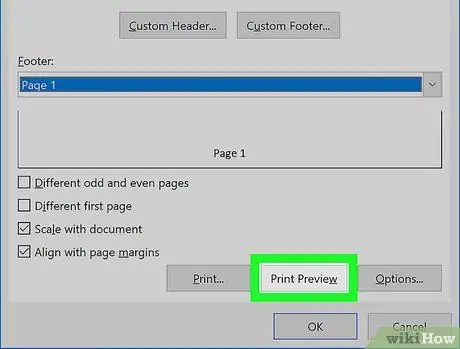
Pas 8. Feu clic a Vista prèvia d'impressió per veure l'aspecte del segment de pota
El nou segment es mostrarà tal com apareix a la còpia impresa del full de treball.
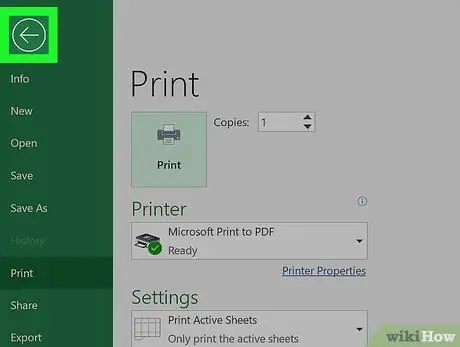
Pas 9. Feu clic al botó Enrere per tornar a accedir a la pàgina "Configuració de la pàgina"
Si el segment de la cama no té l'aspecte que desitgeu, podeu triar un altre disseny o fer clic a Peu de pàgina personalitzat … ”Per editar el vostre disseny.
Podeu editar els segments de la cama sempre que sigui necessari fent clic a " Capçaleres i peus de pàgina "a les pestanyes" Insereix "A la part superior de la finestra d'Excel.
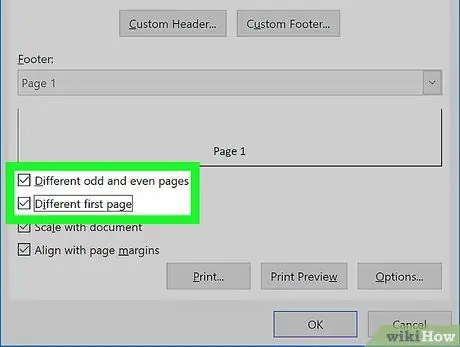
Pas 10. Editeu la configuració del número de pàgina (opcional)
Si voleu, podeu mostrar diferents segments de peu a pàgines parells i senars i / o altres segments a la primera pàgina. Seguiu aquests passos:
- Marqueu l'opció "Diferents pàgines senars i parells" per crear un segon tram de segmentació per a la pàgina següent (el patró es repetirà alternativament). També podeu seleccionar "Primera pàgina diferent" per crear diferents segments de peu específicament per a la primera pàgina del document.
- Feu clic al botó " Peu de pàgina personalitzat " Veureu pestanyes per a cada segment de cama seleccionat (" possibilitats ”, “ Fins i tot i / o " Primera pàgina ”).
- Feu clic a la pestanya que vulgueu editar i, a continuació, dissenyeu el segment de pota seguint els consells del pas sis. Repetiu aquest procés per a cada pàgina específica.
- Feu clic a " D'acord ”Per tornar a la finestra“Configuració de la pàgina”.
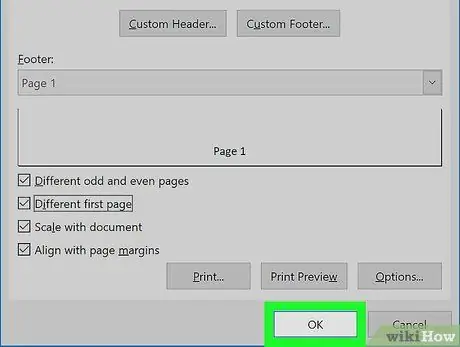
Pas 11. Feu clic a D'acord
S'ha afegit el segment del peu i apareixerà a la part inferior de cada full imprès.






